导读只要上网,每天你都会到各种各种的资讯,今日小编也是到网上收集了一些与如何用系统自带的画图工具截图相关的信息,那么下面分享给大家一起
只要上网,每天你都会到各种各种的资讯,今日小编也是到网上收集了一些与如何用系统自带的画图工具截图相关的信息,那么下面分享给大家一起了解下吧。
如今,电脑上的截图工具很多,虽然有些截图工具的功能很强大,但是这些工具都要重新下载,如果电脑里没有这些工具,又恰好要截图怎么办呢?此时我们可以使用系统中自带的画图工具来截图,下面看详细的操作。
截取网页上的图片
1、打开画图工具,开始-程序-附件-画图;
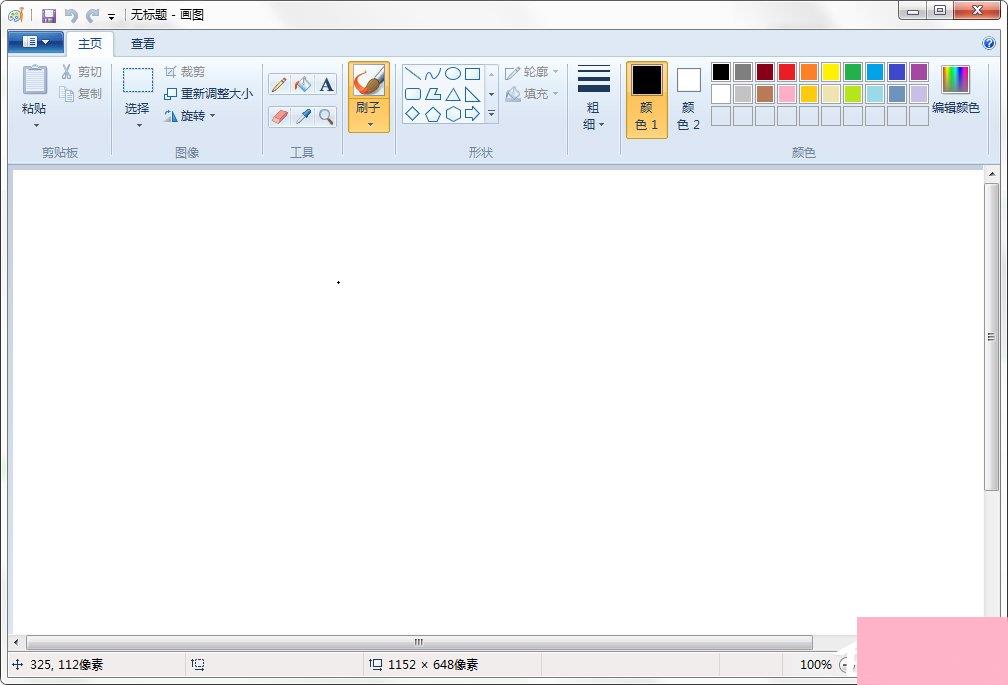
2、以截取系统之家首页为准,来使用画图工具截取。
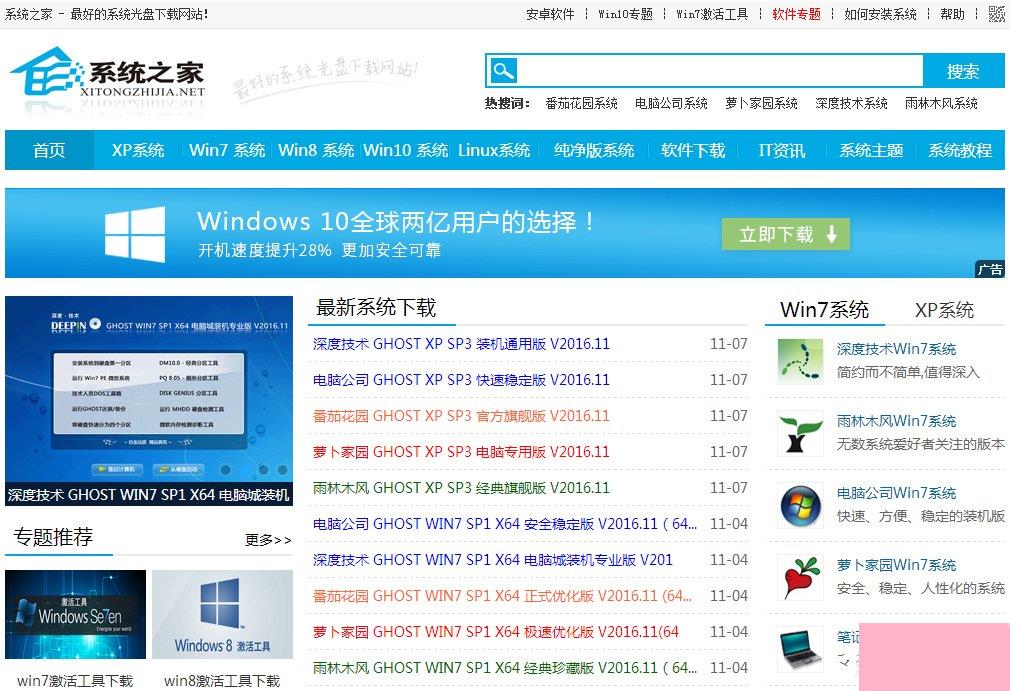
3、打开系统之家主页后,按下键盘上的“PrintScreen”键,然后回到画图工具,右击选择“粘贴”;
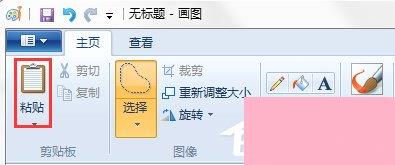
4、粘贴后的图片,这个是截取全屏的,可根据自己的需求保存或者进行其他操作。
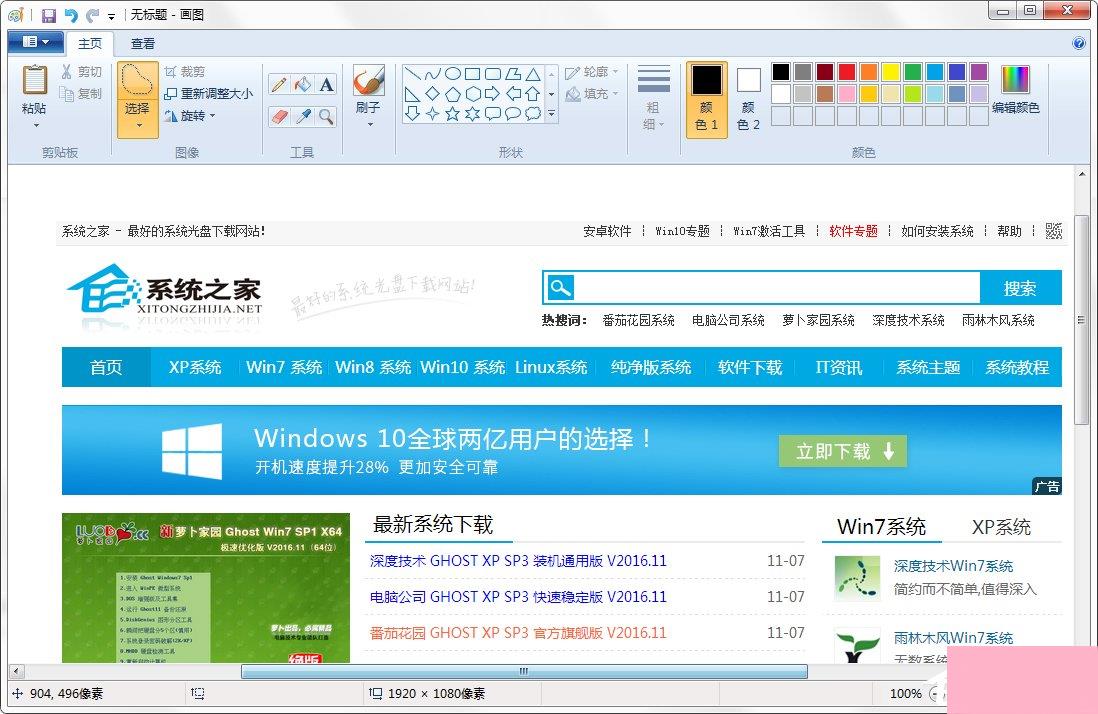
使用画图工具裁剪
1、从电脑中打开一张图片,可以根据自己的裁剪要求选择。
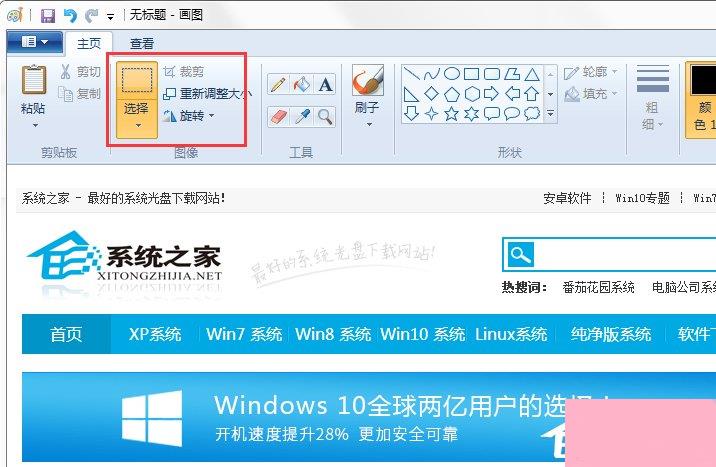
2、我选择是“选择”裁剪,裁剪结果如下图;
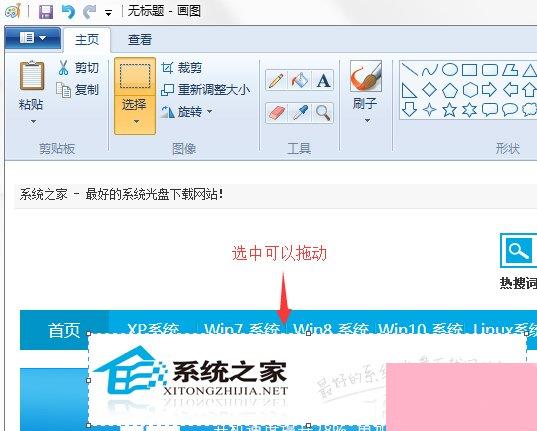
3、可以针对选中的区域进行“反向选择”,然后将其它删除掉,剩下我们需要的就行了,保存即可。
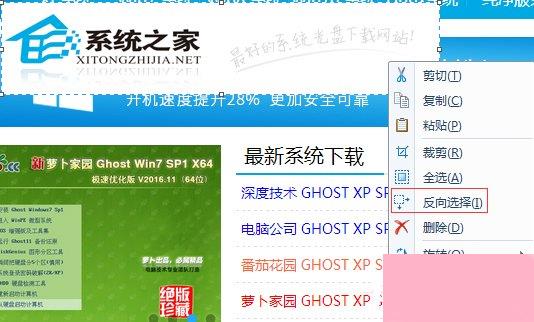
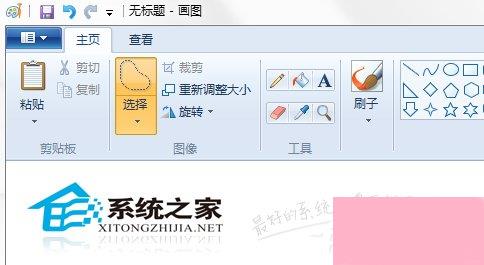
以上就是使用画图工具截图的方法,虽然画图工具截图会比较麻烦,但是如果在没有其它截图工具的时候,便可以使用画图工具来应下急。关于截图工具,诸如FastStone Capture、白云截屏助手等都挺好用的。
通过上面的介绍,相信大家对于这个如何用系统自带的画图工具截图也有了一定的了解了,希望小编精心整理的这篇内容能够解决你的困惑。